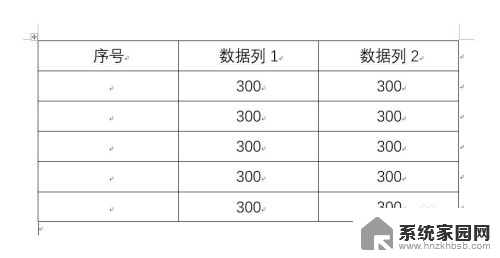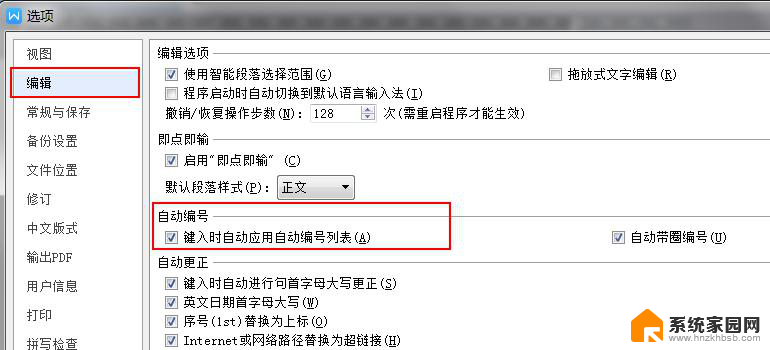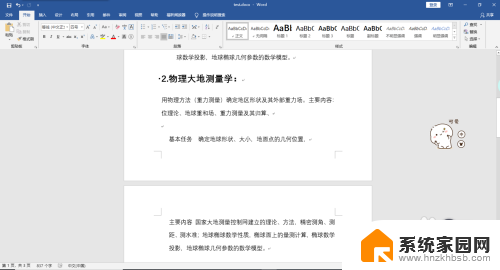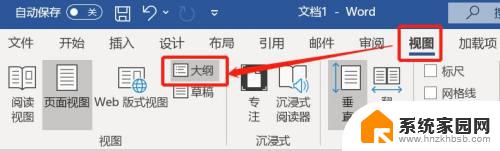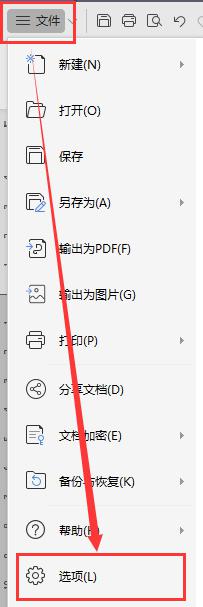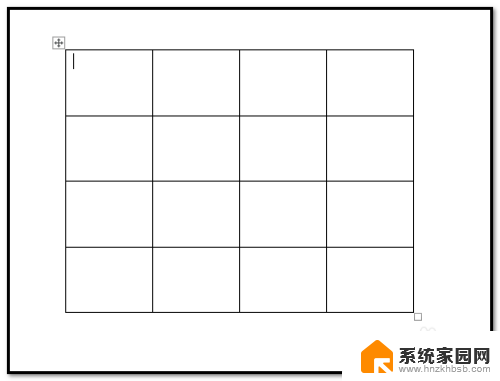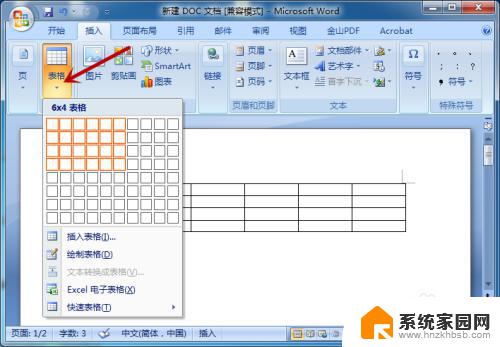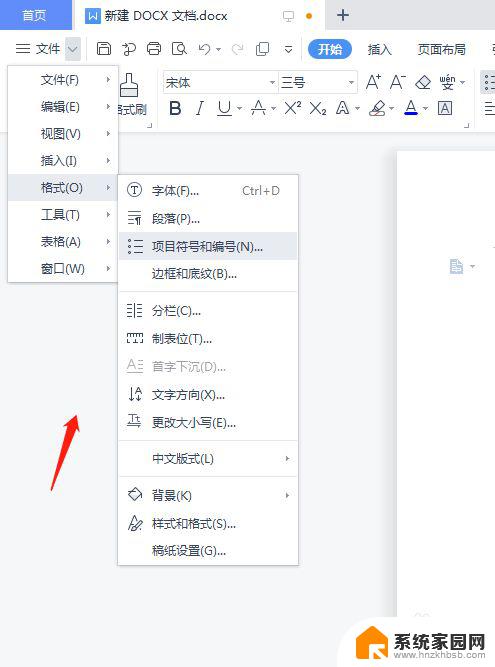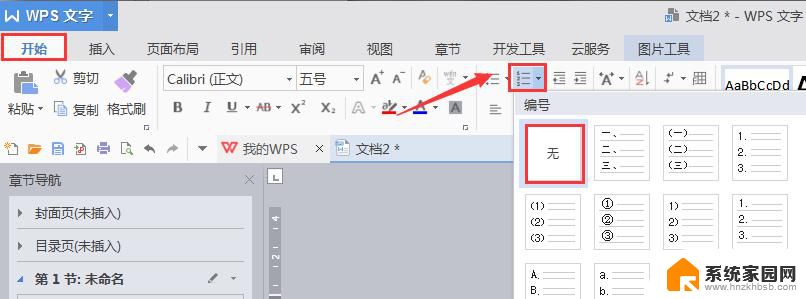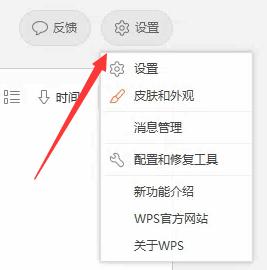文档如何自动生成编号 Word如何设置带有自动编号的列表
在日常工作中,我们经常需要使用文档来记录信息和整理思路,而在撰写文档时,为了让内容更加清晰和有条理,我们经常会使用自动生成编号的功能来对文档中的内容进行编号。在Word软件中,设置带有自动编号的列表是一项非常常见的操作。通过简单的操作,我们可以轻松地为文档中的标题、段落或列表项添加自动编号,从而让文档内容更加有序和易于阅读。接下来我们将介绍如何在Word中设置带有自动编号的列表,帮助大家更加高效地撰写文档。
具体步骤:
1.打开电脑上安装好的Word软件,新建一份或者开启要设置自动编号的文档。
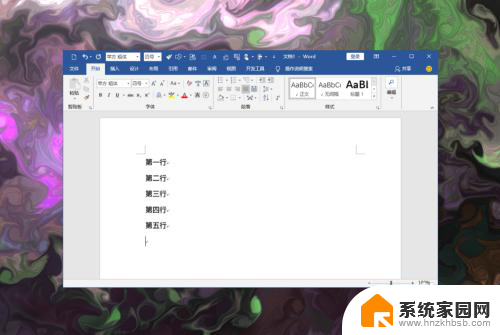
2.进入文档之后,先选中要进行自动编号的文字内容。
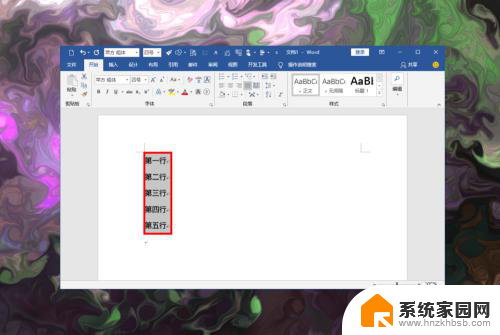
3.在文档顶部菜单栏中点击开始菜单,在下拉菜单中找到段落选项组。
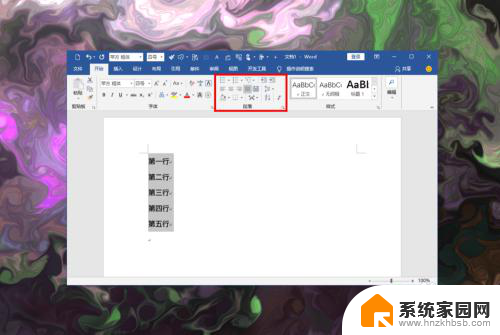
4.在段落选项组里找到并点击编号,点击后选中的文字内容就会自动进行编号。
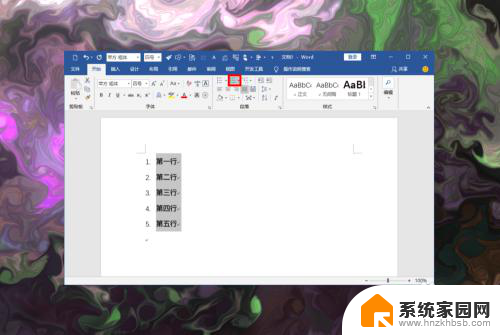
5.点击文件菜单,选择选项菜单,打开Word选项窗口,选择校对选项。
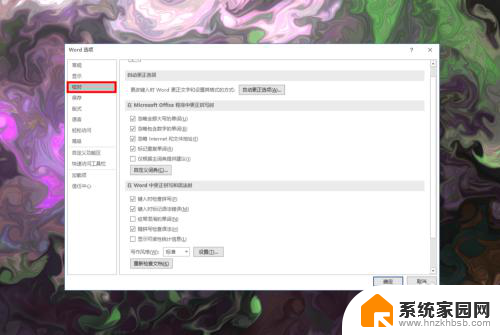
6.接着点击自动更正选项进入自动更正,选择键入时自动套用格式。再找到键入时自动应用。
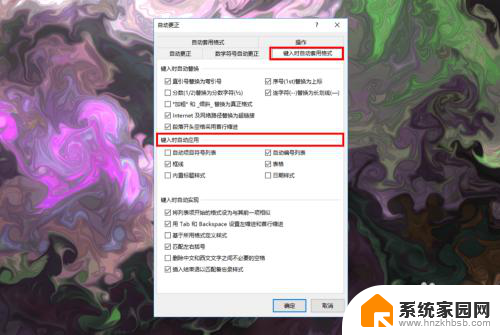
7.勾选自动编号列表,然后点击窗口下方的确定按钮即可开启Word自动编号。
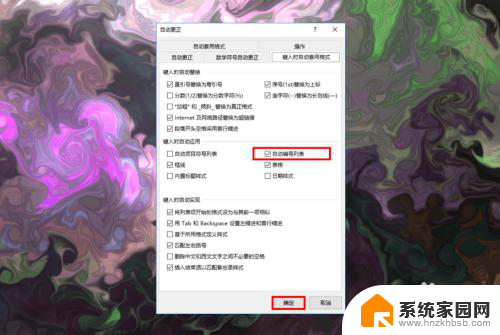
以上就是关于如何自动生成文档编号的全部内容,如果你遇到这种情况,可以尝试根据我的方法来解决,希望对大家有所帮助。